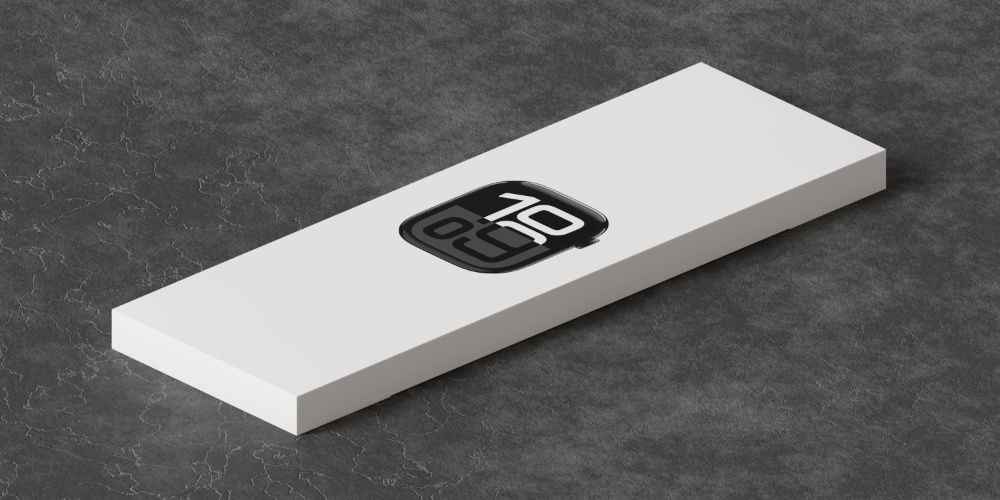آیا قصد دارید اپل واچ خود را بفروشید، به کسی هدیه دهید یا برای تعویض ارسال کنید؟ در این مقاله از وبسایت فراسیب، تمام مراحل ضروری که باید قبل از فروش اپل واچ خود انجام دهید، شرح داده شده است. این کارها کمک میکنند تا از افشای تصادفی اطلاعات خصوصیتان جلوگیری کرده و مطمئن شوید که کاربر جدید بهراحتی میتواند ساعت هوشمند را با آیفون خود جفت کند.
در این راهنما، نکات مهم برای حفظ امنیت دادهها و حریم خصوصی شما هنگام فروش یا تعویض Apple Watch بررسی میشود. با انجام این اقدامات، هیچگونه اطلاعات شخصی مانند پیامها، ایمیلها یا حسابهای کاربریتان پس از انتقال دستگاه به فرد دیگر در معرض خطر نخواهد بود. همچنین فرآیند جفت کردن ساعت با دستگاه جدید بهصورت گام به گام توضیح داده خواهد شد تا هیچ مشکلی در انتقال اطلاعات و تنظیمات نداشته باشید.
1. هدیه دادن اپل واچ به خانواده حتی بدون آیفون: استفاده از قابلیت Family Setup
اگرچه اپل واچ برای راهاندازی نیاز به آیفون دارد و نمیتوان آن را با گوشی اندرویدی، آیپد یا مک راهاندازی کرد، اما با استفاده از ویژگی Family Setup، میتوانید ساعت هوشمند خود را به اعضای خانوادهتان بدهید حتی اگر آنها آیفون نداشته باشند. با Family Setup، میتوانید اپل واچ را با استفاده از آیفون خود برای اعضای خانواده تنظیم کنید و آنها نیازی به داشتن آیفون نخواهند داشت.
این امکان به شما این فرصت را میدهد که اپل واچهای قدیمیتر خود را (مدلهای سری ۴ به بالا) به فرزندانتان یا سایر اعضای خانواده بدهید بدون اینکه بخواهید یک آیفون جدید خریداری کنید. با استفاده از Family Setup، آنها میتوانند از امکانات Apple Watch مانند پیامها، تماسها و حتی قابلیتهای ردیابی سلامت بهرهمند شوند، بدون اینکه نیاز به داشتن یک آیفون داشته باشند.

صفحه اپلیکیشن Watch در آیفون
2. خاموش کردن قفل فعالسازی و پاک کردن دادههای اپل واچ
این مرحله یکی از مهمترین کارهایی است که باید قبل از فروش یا هدیه دادن Apple Watch انجام دهید. اگر این کار را انجام ندهید، دادههای شما (بهویژه اگر رمز عبور روی آن تنظیم نشده باشد) بهراحتی به دست مالک جدید خواهد افتاد. همچنین اگر قفل فعالسازی را غیرفعال نکنید، کاربر جدید نمیتواند این ساعت را با آیفون خود جفت کند. برای جلوگیری از این مشکلات، مراحل زیر را دنبال کنید تا اپل واچ را از آیفون جدا کرده و آن را به تنظیمات کارخانه بازگردانید. این کار تمامی دادههای شما را از دستگاه پاک کرده، قفل فعالسازی Find My را خاموش کرده و Apple Watch را از اپل آیدی شما جدا میکند، بهطوری که ساعت برای استفاده توسط فرد دیگری قابل تنظیم باشد. مراحل انجام کار به شرح زیر است:
- Apple Watch را روشن کرده و آن را نزدیک آیفون خود نگه دارید.
- اپلیکیشن Watch را در آیفون خود باز کرده و از قسمت بالا سمت چپ، گزینه All Watches را انتخاب کنید.
- روی آیکون اطلاعات ⓘ کنار ساعت موردنظر که میخواهید بفروشید یا هدیه دهید، ضربه بزنید.
- روی دکمه قرمز Unpair Apple Watch ضربه بزنید و سپس نام ساعت خود را انتخاب کنید.
- اگر اپل واچ شما مدل سلولار با طرح فعال است، گزینه Remove Cellular Plan یا Remove Mobile Data Plan را انتخاب کنید.
- هنگامی که از شما خواسته شد، رمز عبور اپل آیدی را وارد کرده تا قفل فعالسازی خاموش شود و سپس گزینه Unpair را انتخاب کنید، اجازه دهید فرآیند تکمیل شود.
با انجام این مراحل، Apple Watch شما بهطور کامل از آیفون جدا شده و به حالت تنظیمات کارخانه بازمیگردد. تمامی دادهها و اطلاعاتتان از دستگاه پاک شده و Apple Watch برای استفاده توسط فرد جدید آماده خواهد بود. پس از انجام مرحله 6، آیفون شما یک نسخه پشتیبان از اپل واچ ایجاد خواهد کرد که میتوانید آن را در آینده بر روی اپل واچ جدید بازگردانی کنید. این نسخه پشتیبان شامل تنظیمات، برنامهها و دادههای ذخیرهشده بر روی اپل واچ شماست. بنابراین، اگر تصمیم به خرید Apple Watch جدید بگیرید، میتوانید این نسخه پشتیبان را بازگردانی کرده و تمامی اطلاعات و تنظیمات قبلی خود را بازیابی کنید.
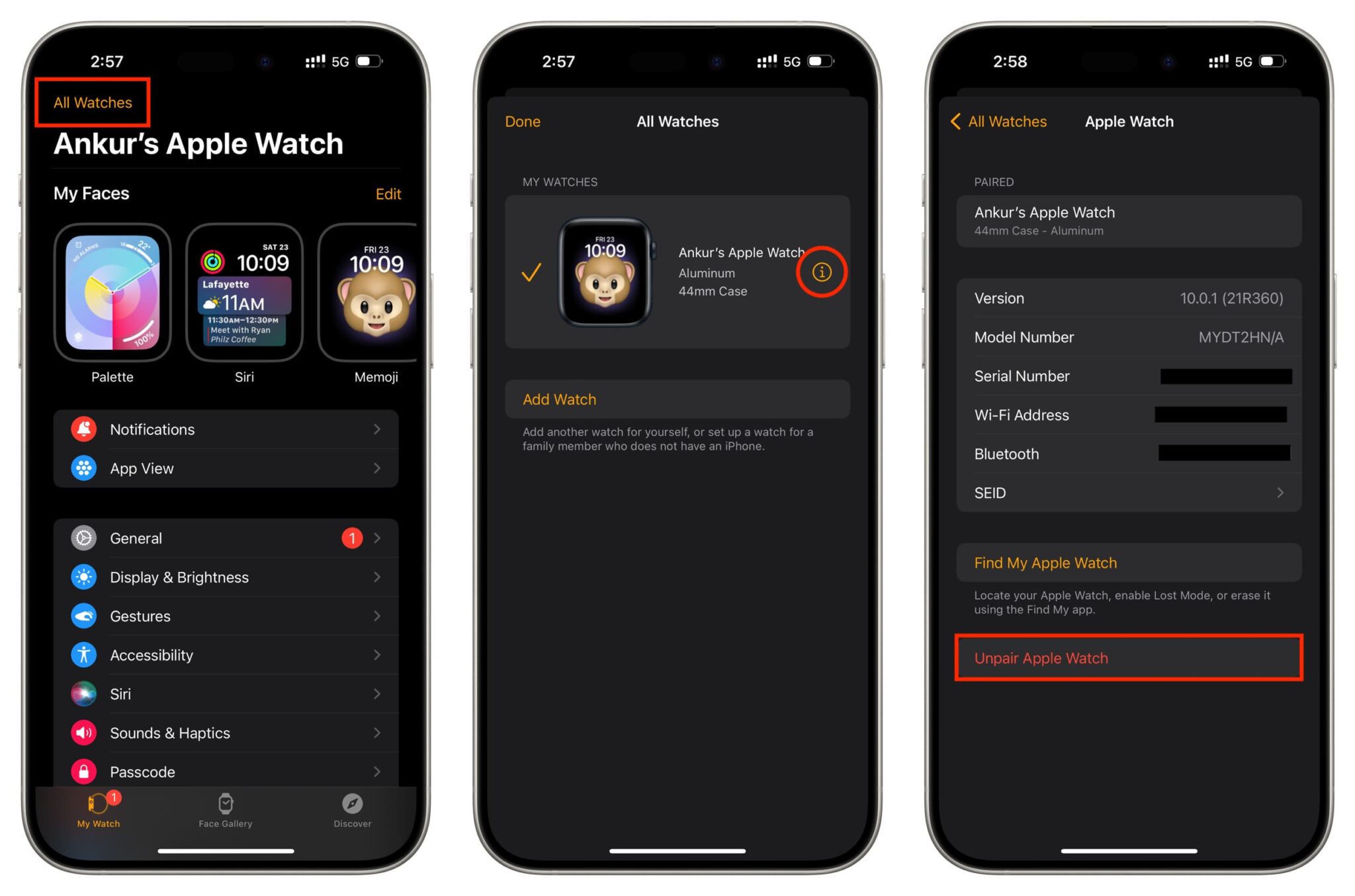
خاموش کردن قفل فعالسازی و پاک کردن دادههای اپل واچ قبل از فروختن آن
3. لغو اشتراک اینترنت Apple Watch: جلوگیری از هزینههای اضافی
قبل از اینکه اپل واچ خود را بفروشید یا آن را برای استفاده به فرد دیگری بدهید، باید از لغو اشتراک طرح داده موبایل مطمئن شوید. حذف طرح داده از اپل واچ بهطور خودکار اشتراک آن را از سمت ارائهدهنده خدمات سلولار شما لغو نمیکند، بنابراین اگر Apple Watch سلولار با طرح فعال دارید و قصد ندارید از آن استفاده کنید، این مرحله ضروری است.
اگر اپل واچ شما مدل سلولار است و از آن برای ارسال یا دریافت داده استفاده میکنید، حتما با اپراتور خود تماس بگیرید و اشتراک داده مربوط به ساعت را لغو کنید. این کار کمک میکند تا از پرداخت هزینههای اضافی جلوگیری کنید، بهویژه اگر ارائهدهنده خدمات سلولار شما هزینههای اضافی برای این سرویس دریافت کند. همچنین اگر تصمیم دارید از اپل واچ سلولار دیگری استفاده نکنید، این کار برای جلوگیری از ادامه شارژ ماهانه برای شما ضروری است. اما اگر قصد دارید یک Apple Watch سلولار جدید بخرید، میتوانید طرح فعلی خود را فعال نگه دارید و آن را بهراحتی هنگام راهاندازی ساعت جدید به آن منتقل کنید. با این کار، نیازی به تنظیم مجدد اشتراک نخواهید داشت و میتوانید بهسرعت از تمامی امکانات اپل واچ جدید بهرهمند شوید.
4. تصمیمگیری درباره بندهای اپل واچ: نگهداری یا واگذاری به مالک جدید
بندهای Apple Watch با تمام مدلها سازگار هستند، بنابراین اگر مجموعهای از بندهای مختلف دارید و قصد خرید یک اپل واچ جدید را دارید، میتوانید این بندها را نگه دارید و از آنها برای ساعت جدیدتان استفاده کنید. اما اگر تصمیم گرفتهاید که Apple Watch خود را بفروشید یا برای تعویض ارسال کنید و قصد خرید ساعت جدیدی ندارید، میتوانید این بندها را به مالک جدید هدیه دهید. بهعلاوه، اگر بندهای شما برای مدلهای خاص یا لوکس هستند، میتوانید در ازای مبلغ اضافی این بندها را به فروش برسانید یا به شخص جدید واگذار کنید.
5. اپل واچ و بندهای آن را بهخوبی تمیز کنید: آمادهسازی برای مالک جدید
قبل از اینکه Apple Watch خود را به مالک جدید تحویل دهید، بهترین کار این است که آن را بهدرستی پاک کنید و بندهای ساعت را نیز تمیز نمایید. این کار نهتنها از نظر ظاهری ساعت را جذابتر میکند، بلکه نشاندهنده مراقبت شما از دستگاه است و تجربهای مثبت برای کاربر جدید فراهم میآورد.
برای تمیز کردن Apple Watch، ابتدا باید آن را از شارژر جدا کنید و سپس با یک پارچه نرم و مرطوب، سطح ساعت را بهطور کامل پاک کنید. اگر اپل واچ شما ضدآب است، مطمئن شوید که هنگام تمیز کردن از مایعات اضافی خودداری کنید. برای بندها نیز، بسته به جنس آنها (سیلیکونی، چرمی یا فلزی) روش تمیز کردن متفاوت است. بندهای سیلیکونی و پلاستیکی را میتوانید با آب و صابون ملایم بشویید، درحالیکه بندهای چرمی باید با یک پارچه نرم و خشک تمیز شوند.
6. شارژر و جعبه را مرتب کنید: آمادهسازی کامل اپل واچ برای مالک جدید
برخلاف آیفون ۱۵ که میتوان آن را با هر کابل USB-C شارژ کرد، اپل واچها تنها با پدهای شارژ مغناطیسی اختصاصی قابل شارژ هستند. بنابراین ارسال شارژر اصلی همراه با Apple Watch اهمیت بسیاری دارد. این کار باعث میشود که مالک جدید از روز اول بتواند از ساعت بهطور کامل استفاده کند و هیچ مشکلی برای شارژ آن نداشته باشد.
ارسال شارژر و جعبه اصلی اپل واچ علاوهبر اینکه از نظر ظاهری بستهبندی را مرتب و جذاب میکند، به محافظت از دستگاه حین انتقال کمک میکند. اگر جعبه اصلی موجود نیست، حداقل اطمینان حاصل کنید که شارژر مغناطیسی همراه ساعت ارسال شود.
7. حذف اپلیکیشنهای مخصوص Apple Watch از آیفون: فضای بیشتری برای دستگاه خود ایجاد کنید
پس از اینکه Apple Watch خود را به شخص دیگری دادید، میتوانید اپلیکیشنهای مخصوص watchOS، مانند Stomp و دیگر برنامههای مرتبط با اپل واچ، را از آیفون خود حذف کنید. این کار نهتنها فضای ذخیرهسازی دستگاه را آزاد میکند بلکه از شلوغی بیشتر فضای گوشی جلوگیری کرده و تجربه کاربری بهتری را فراهم میآورد. این اقدام همچنین به شما کمک میکند که گوشیتان فضای ذخیرهسازی بیشتری داشته باشد و از داشتن اپلیکیشنهای غیرضروری و شلوغی در صفحه اصلی جلوگیری کنید.
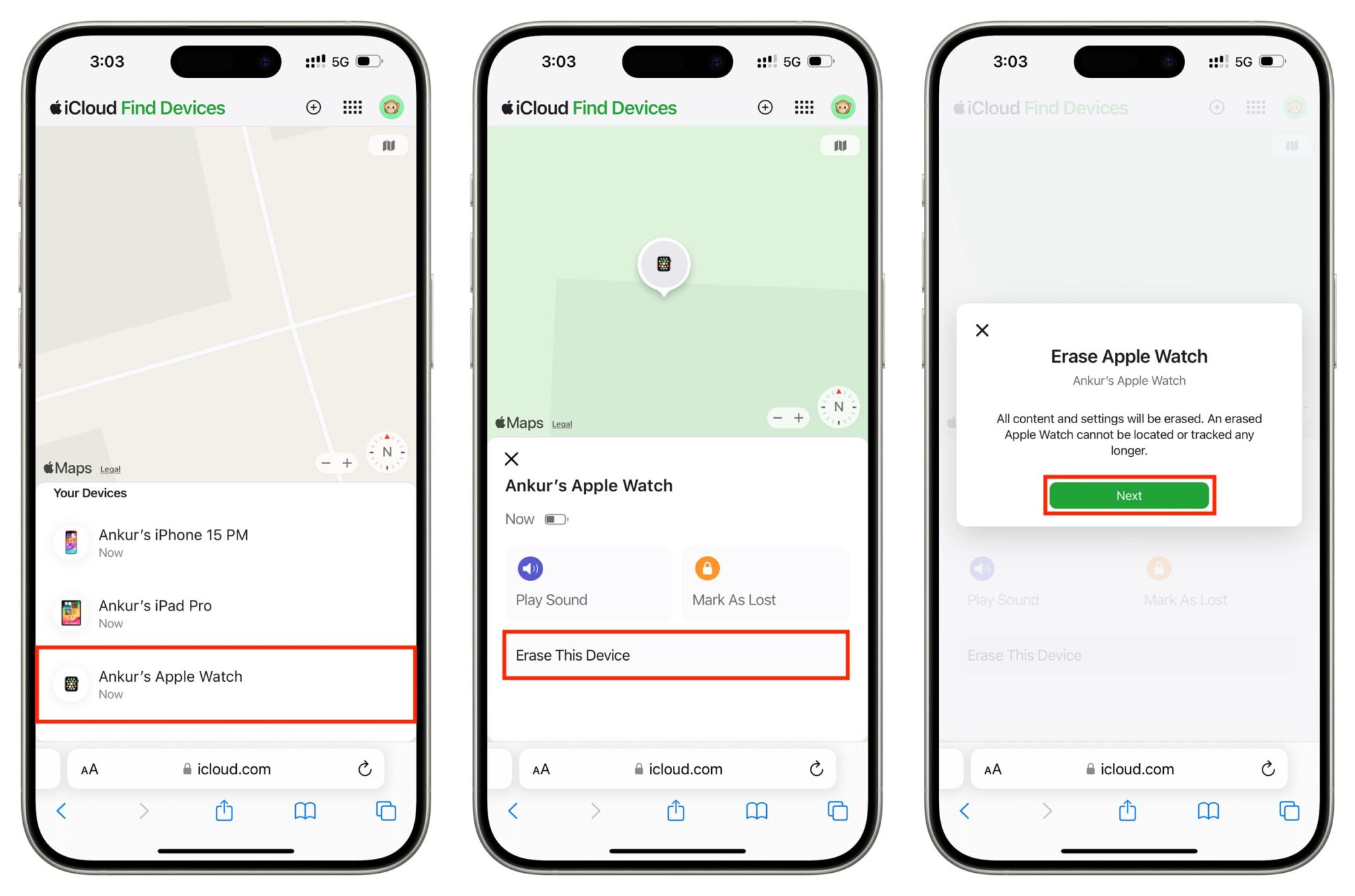
حذف اپلیکیشنهای مخصوص اپل واچ از آیفون قبل از فروختن اپل واچ
8. بررسی و حذف هرگونه اتصال به سایر دستگاهها
قبل از فروش یا هدیه دادن اپل واچ، مهم است که تمامی اتصالات آن به سایر دستگاهها را بررسی کرده و قطع کنید. این شامل ارتباطات بلوتوثی، وایفای، و هرگونه اتصال دیگری مانند Apple TV یا سیستمهای صوتی بلوتوثی است که ممکن است Apple Watch به آنها متصل باشد. درصورتیکه این ارتباطات فعال باقی بمانند، ممکن است بهطور غیرمستقیم باعث به اشتراکگذاری دادهها یا تنظیمات شما با دستگاههای دیگر شوند. برای مثال، ممکن است اطلاعاتی از پیامها، تماسها یا حتی موقعیت مکانی بهطور ناخواسته به دستگاههای متصل ارسال شود.
برای جلوگیری از این مشکل، ابتدا وارد تنظیمات Apple Watch خود شوید و هرگونه اتصال بلوتوث یا وایفای را که ممکن است هنوز فعال باشد، قطع کنید. همچنین بررسی کنید که اپل واچ شما به هیچ دستگاه دیگری مانند کامپیوتر شخصی یا تلویزیون متصل نباشد. بهویژه در مدلهای جدیدتر، ممکن است اپل واچ بهصورت خودکار به دستگاههایی که قبلا جفت شدهاند، متصل شود. این اقدام باعث میشود که Apple Watch برای مالک جدید بهطور کامل جدا و آماده استفاده باشد بدون اینکه خطر به اشتراکگذاری دادههای شخصی شما وجود داشته باشد.
اگر اپل واچ خود را قبلا دادهاید، چه باید کرد؟
اگر Apple Watch خود را به فرد دیگری دادهاید و دستگاه در نزدیکیتان نیست، هنوز هم میتوانید آن را بهراحتی از راه دور پاک کرده و قفل فعالسازی آن را غیرفعال کنید. این کار از طریق iCloud Web قابل انجام است و این امکان را میدهد که بدون نیاز به حضور فیزیکی در کنار دستگاه، آن را از اطلاعات شخصی خود پاک کرده و بهطور کامل برای مالک جدید آماده کنید. پس از انجام این مراحل، مالک جدید قادر خواهد بود که اپل واچ را با آیفون خود جفت کند و از آن استفاده کند، بدون اینکه به دادههای شما دسترسی داشته باشد.
مراحل حذف اپل واچ از Apple ID و غیرفعال کردن قفل فعالسازی به شرح زیر است:
- ابتدا به سایت icloud.com در مرورگر موبایل یا کامپیوتر خود بروید و با Apple ID خود وارد شوید.
- پس از ورود به حساب خود، گزینه Find My را انتخاب کنید.
- اطمینان حاصل کنید که All Devices بهصورت لیست نمایش داده میشود. اگر اینطور نیست، درصورتیکه از مرورگر کامپیوتر استفاده میکنید، دکمه گسترش (expand) کنار آن را کلیک کنید.
- سپس روی اپل واچ خود ضربه بزنید و گزینه Erase This Device را انتخاب کنید.
- محتوای پاپآپ را بخوانید و گزینه Next را بزنید. منتظر بمانید تا فرآیند پاکسازی دستگاه بهطور کامل انجام شود.
- پس از اتمام فرآیند، اگر هنوز Apple Watch شما در بخش All Devices در iCloud.com نشان داده میشود، روی آیکون ضربدر کوچک (x) کنار نام آن ضربه بزنید تا آن را از Apple ID خود حذف کنید.
سخن پایانی؛ آمادهسازی اپل واچ برای فروش یا هدیه دادن
در این مقاله، مراحل ضروری برای آمادهسازی اپل واچ پیش از فروش یا هدیه دادن آن بررسی شد. از حذف اطلاعات شخصی و قفل فعالسازی گرفته تا بررسی اتصالات بلوتوث و وایفای، این کارها کمک میکند که Apple Watch خود را بهطور کامل از هرگونه داده شخصی پاک کرده و برای استفاده توسط فرد جدید آماده کنید. با انجام این مراحل، هم حریم خصوصی شما حفظ میشود و هم از هرگونه مشکلاتی که ممکن است برای مالک جدید ایجاد شود جلوگیری خواهد شد. همچنین به کمک ویژگیهایی مانند Family Setup و حذف اپلیکیشنها، مطمئن خواهید شد که انتقال اپل واچ به دیگران بهراحتی و بدون دردسر انجام میشود.
در نهایت، انجام این اقدامات از بروز هرگونه مشکلی در هنگام جفت کردن Apple Watch با آیفون جدید جلوگیری میکند و به مالک جدید این امکان را میدهد که از ساعت بهطور کامل استفاده کند. با انجام تمامی این نکات، میتوانید از فروش یا هدیه دادن اپل واچ خود بدون نگرانی اطمینان حاصل کنید و تجربهای مثبت برای خود و فرد جدید فراهم کنید. در ضمن حواستان باشد که با استفاده از اپل واچ می توانید آیفون خود را آنلاک کنید، پس این توصیههای امنیتی را جدی گرفته و امنیت آیفون خود را نیز حفظ کنید.